Tworzenie oceny maszyny wirtualnej platformy Azure
W tym artykule opisano sposób tworzenia oceny maszyn wirtualnych platformy Azure dla serwerów lokalnych w środowiskach VMware, Funkcji Hyper-V lub fizycznych/innych chmur za pomocą usługi Azure Migrate: Odnajdywanie i ocena.
Usługa Azure Migrate ułatwia migrację na platformę Azure. Usługa Azure Migrate udostępnia scentralizowane centrum do śledzenia odnajdywania, oceny i migracji infrastruktury lokalnej, aplikacji i danych na platformę Azure. Centrum udostępnia narzędzia platformy Azure do oceny i migracji, a także oferty niezależnego dostawcy oprogramowania (ISV) innych firm.
Przed rozpoczęciem
- Upewnij się, że utworzono projekt usługi Azure Migrate.
- Jeśli projekt został już utworzony, upewnij się, że dodano narzędzie Azure Migrate: Odnajdywanie i ocena.
- Aby utworzyć ocenę, należy skonfigurować urządzenie usługi Azure Migrate dla oprogramowania VMware lub funkcji Hyper-V. Urządzenie odnajduje serwery lokalne i wysyła metadane i dane dotyczące wydajności do usługi Azure Migrate: odnajdywanie i ocena. Dowiedz się więcej.
Omówienie oceny maszyny wirtualnej platformy Azure
Istnieją dwa typy kryteriów ustalania rozmiaru, których można użyć do utworzenia oceny maszyny wirtualnej platformy Azure przy użyciu usługi Azure Migrate: Odnajdywanie i ocena.
| Ocena | Szczegóły | Data |
|---|---|---|
| Na podstawie wydajności | Oceny oparte na zebranych danych wydajności. | Zalecany rozmiar maszyny wirtualnej: na podstawie danych użycia procesora CPU i pamięci. Zalecany typ dysku (dysk zarządzany w warstwie Standardowa lub Premium): na podstawie liczby operacji we/wy na sekundę i przepływności dysków lokalnych. |
| Jako lokalnie | Oceny na podstawie rozmiaru lokalnego. | Zalecany rozmiar maszyny wirtualnej: na podstawie rozmiaru lokalnej maszyny wirtualnej. Zalecany typ dysku: na podstawie ustawienia typu magazynu wybranego do oceny. |
Dowiedz się więcej o ocenach.
Uruchamianie oceny
Uruchom ocenę w następujący sposób:
Na stronie> Wprowadzenie Serwery, bazy danych i aplikacje internetowe wybierz pozycję Odnajdź, oceń i zmigruj.
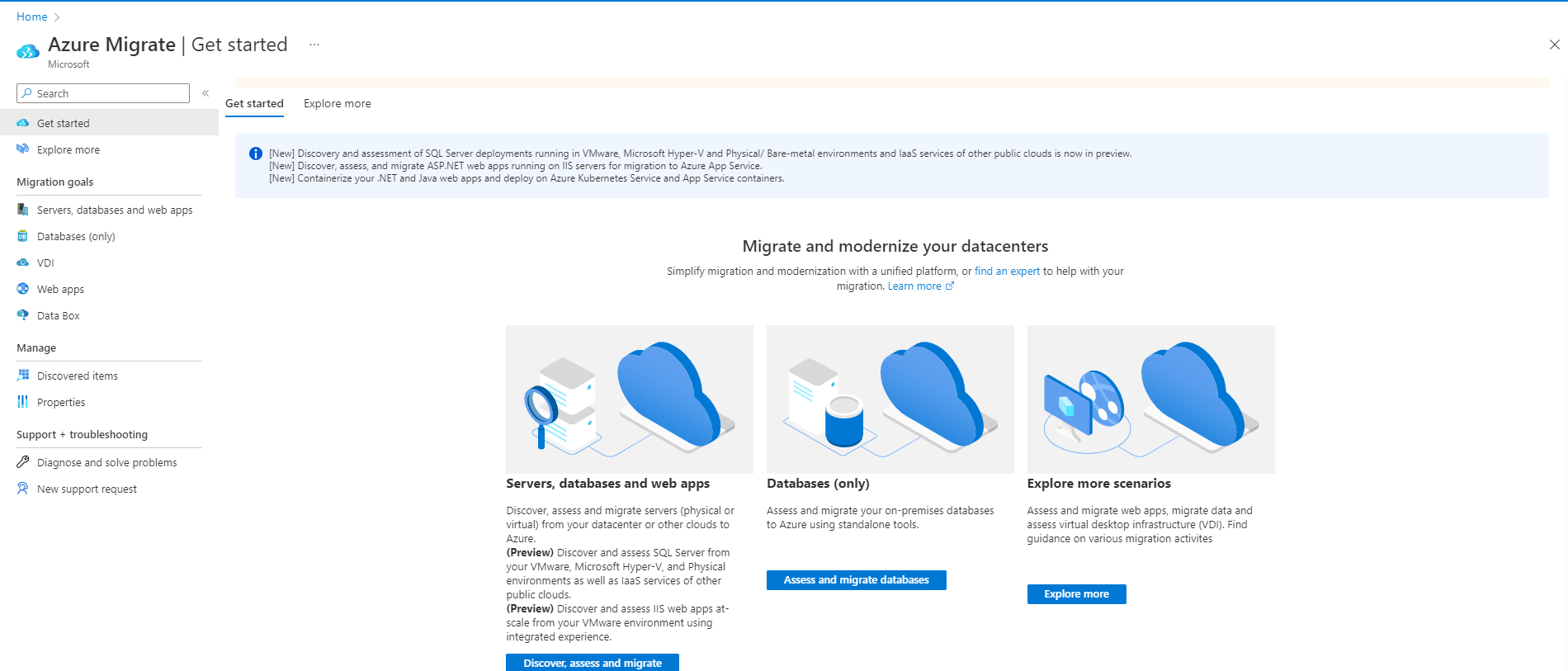
W usłudze Azure Migrate: odnajdywanie i ocena wybierz pozycję Oceń i wybierz pozycję Maszyna wirtualna platformy Azure.
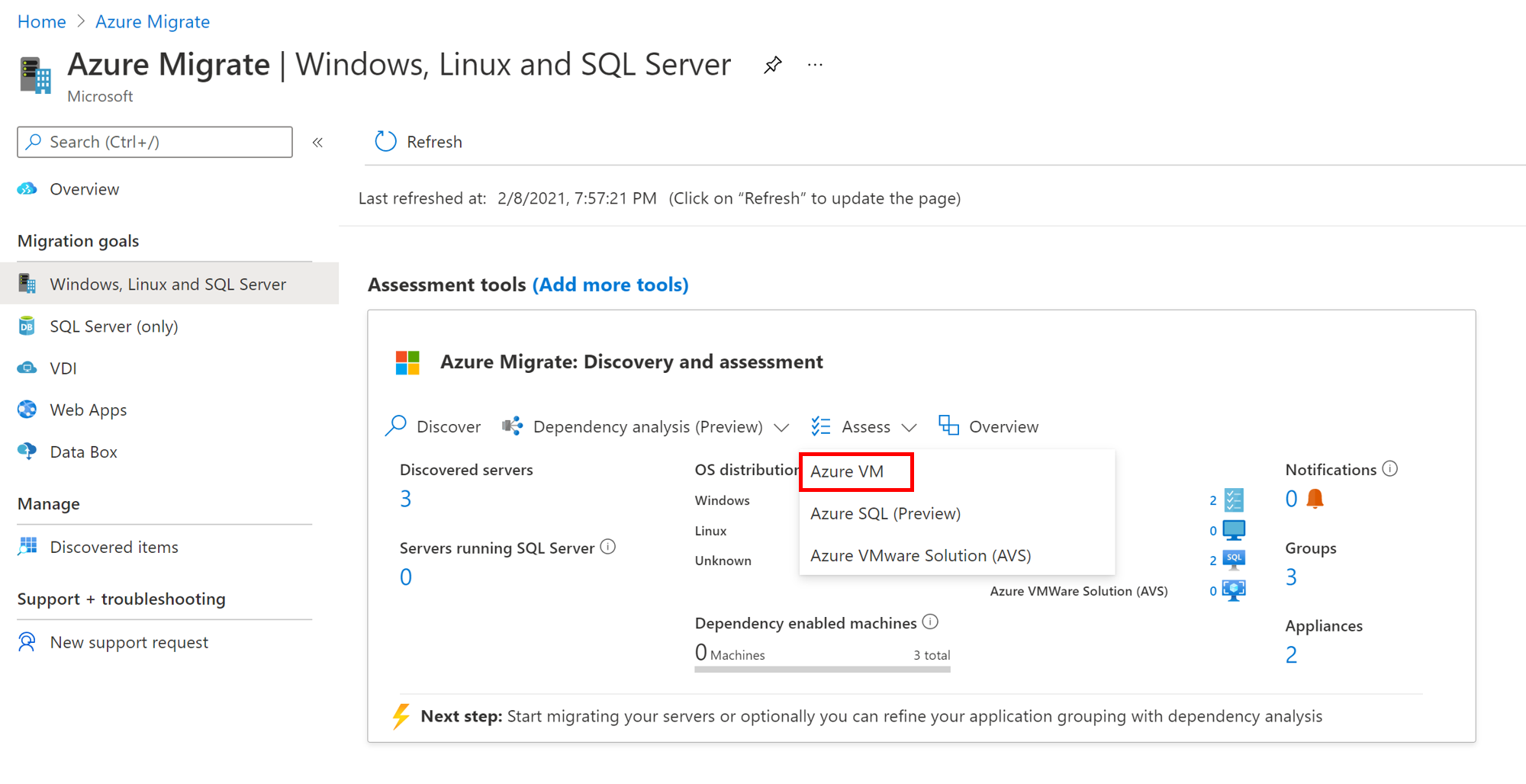
Kreator tworzenia oceny jest wyświetlany z maszyną wirtualną platformy Azure jako typ oceny.
W źródle odnajdywania:
- Jeśli serwery zostały odnalezione przy użyciu urządzenia, wybierz pozycję Serwery odnalezione na urządzeniu usługi Azure Migrate.
- Jeśli serwery zostały odnalezione przy użyciu zaimportowanego pliku CSV, wybierz pozycję Zaimportowane serwery.
Wybierz pozycję Edytuj , aby przejrzeć właściwości oceny.
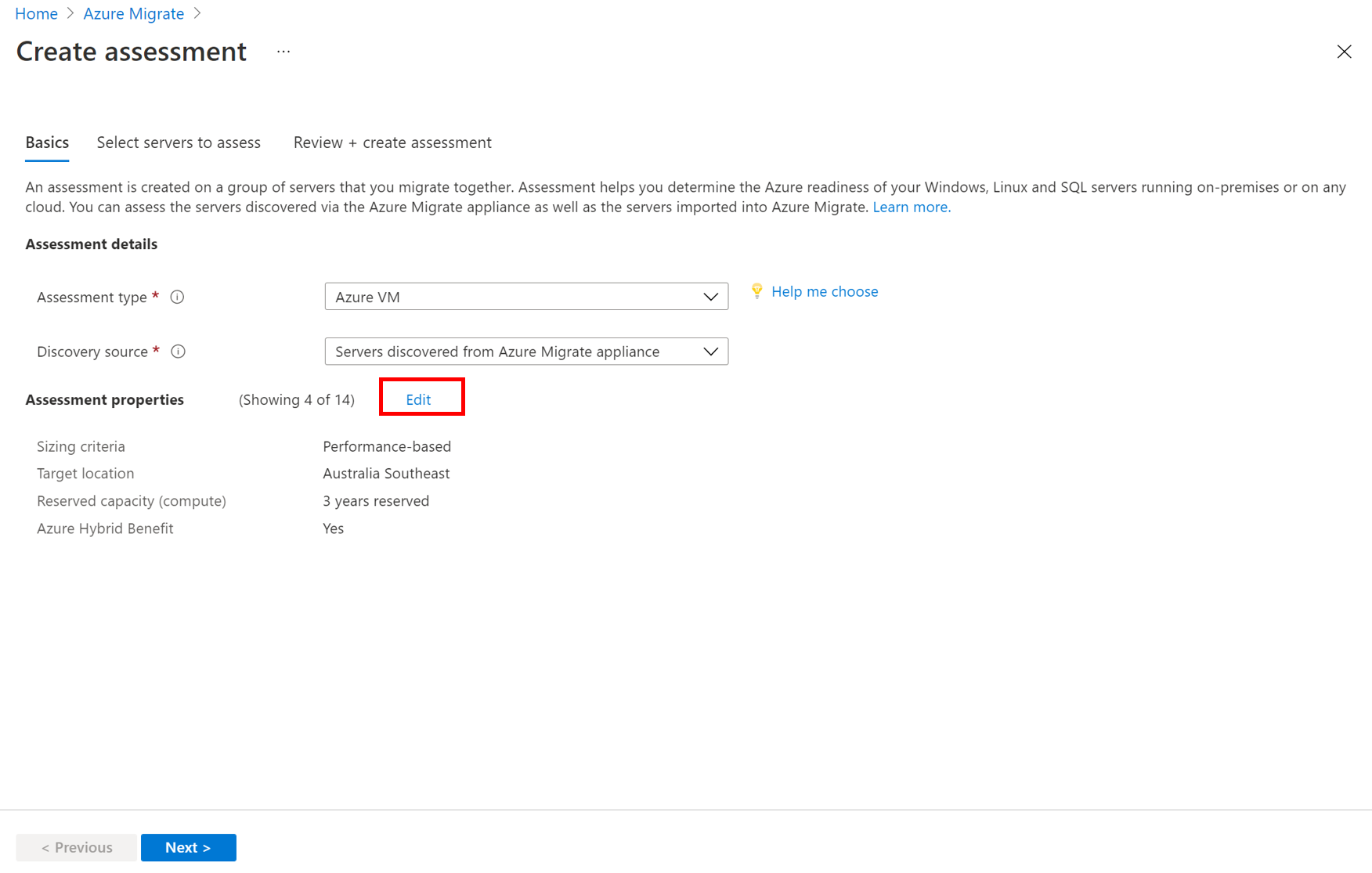
We właściwościach oceny Właściwości> docelowe:
- W polu Lokalizacja docelowa określ region świadczenia usługi Azure, do którego chcesz przeprowadzić migrację.
- Zalecenia dotyczące rozmiaru i kosztów są oparte na określonej lokalizacji. Po zmianie lokalizacji docelowej z domyślnej zostanie wyświetlony monit o określenie wystąpień zarezerwowanych i serii maszyn wirtualnych.
- W usłudze Azure Government można kierować oceny w tych regionach.
- W polu Typ magazynu,
- Jeśli chcesz użyć danych opartych na wydajności w ocenie, wybierz pozycję Automatyczne dla usługi Azure Migrate, aby zalecić typ magazynu na podstawie liczby operacji we/wy na sekundę dysku i przepływności.
- Alternatywnie wybierz typ magazynu, którego chcesz użyć dla maszyny wirtualnej podczas migracji.
- W polu Lokalizacja docelowa określ region świadczenia usługi Azure, do którego chcesz przeprowadzić migrację.
- W obszarze Opcje oszczędności (obliczenia) określ opcję oszczędności, którą chcesz rozważyć w ocenie, aby pomóc w optymalizacji kosztów obliczeniowych platformy Azure. - Rezerwacje platformy Azure (zarezerwowane przez 1 rok lub 3 lata) są dobrym rozwiązaniem dla najbardziej spójnych zasobów. - Plan oszczędności platformy Azure (plan oszczędnościowy 1 rok lub 3 rok) zapewnia dodatkową elastyczność i automatyczną optymalizację kosztów. W idealnym przypadku po migracji można użyć planu rezerwacji i oszczędności platformy Azure w tym samym czasie (rezerwacja zostanie użyta jako pierwsza), ale w ocenach usługi Azure Migrate można zobaczyć tylko szacunkowe koszty 1 opcji oszczędności jednocześnie. — Po wybraniu pozycji "Brak" koszt obliczeniowy platformy Azure jest oparty na stawce Płatności zgodnie z rzeczywistym użyciem lub na podstawie rzeczywistego użycia. — Aby móc korzystać z wystąpień zarezerwowanych lub planu oszczędności platformy Azure, musisz wybrać program z płatnością zgodnie z rzeczywistym użyciem. W przypadku wybrania opcji oszczędności innych niż "Brak" właściwości "Rabat (%)" i "Czas pracy maszyny wirtualnej" nie mają zastosowania.
W obszarze Rozmiar maszyny wirtualnej:
W obszarze Kryterium określania rozmiaru wybierz, czy chcesz oprzeć ocenę na danych/metadanych konfiguracji serwera lub na danych opartych na wydajności. Jeśli używasz danych wydajności:
- W obszarze Historia wydajności wskaż czas trwania danych, dla których chcesz oprzeć ocenę.
- W obszarze Użycie percentylu określ wartość percentyla, której chcesz użyć dla próbki wydajności.
W obszarze Seria maszyn wirtualnych określ serię maszyn wirtualnych platformy Azure, którą chcesz wziąć pod uwagę.
- Jeśli używasz oceny opartej na wydajności, usługa Azure Migrate sugeruje wartość.
- Dostosuj ustawienia zgodnie z potrzebami. Jeśli na przykład nie masz środowiska produkcyjnego, które wymaga maszyn wirtualnych serii A na platformie Azure, możesz wykluczyć serię A z listy serii.
W polu Współczynnik komfortu wskaż bufor, którego chcesz użyć podczas oceny. Dotyczy to problemów, takich jak użycie sezonowe, krótka historia wydajności i prawdopodobne wzrosty użycia w przyszłości. Jeśli na przykład używasz współczynnika komfortu dwóch:
Składnik Efektywne wykorzystanie Dodawanie współczynnika komfortu (2,0) Rdzenie 2 4 Pamięć 8 GB 16 GB
W obszarze Cennik:
- W polu Oferta określ ofertę platformy Azure, jeśli jesteś zarejestrowany. Ocena szacuje koszt tej oferty.
- W obszarze Waluta wybierz walutę rozliczeniową dla konta.
- W obszarze Rabat (%)dodaj wszelkie rabaty specyficzne dla subskrypcji, które otrzymujesz na podstawie oferty platformy Azure. Ustawienie domyślne to 0%.
- W obszarze Czas działania maszyny wirtualnej określ czas trwania (dni na miesiąc/godzinę dziennie), który będą uruchamiane przez maszyny wirtualne.
- Jest to przydatne w przypadku maszyn wirtualnych platformy Azure, które nie będą działać w sposób ciągły.
- Szacowania kosztów są oparte na określonym czasie trwania.
- Wartość domyślna to 31 dni miesięcznie/24 godziny dziennie.
- W obszarze Subskrypcja EA określ, czy rabat za subskrypcję Umowa Enterprise (EA) ma być uwzględniany podczas szacowania kosztów.
- W Korzyść użycia hybrydowego platformy Azure określ, czy masz już licencję systemu Windows Server, czy subskrypcję Enterprise Linux (RHEL i SLES). Jeśli to zrobisz i zostaną one objęte aktywnym pakietem Software Assurance subskrypcji systemu Windows Server lub Enterprise Linux (RHEL i SLES), możesz ubiegać się o Korzyść użycia hybrydowego platformy Azure podczas korzystania z licencji na platformę Azure.
Wybierz pozycję Zapisz , jeśli wprowadzisz zmiany.
W obszarze Ocena serwerów wybierz pozycję Dalej.
W obszarze Wybierz serwery, aby ocenić>nazwę> oceny, określ nazwę oceny.
W obszarze Wybierz lub utwórz grupę> wybierz pozycję Utwórz nową i określ nazwę grupy.
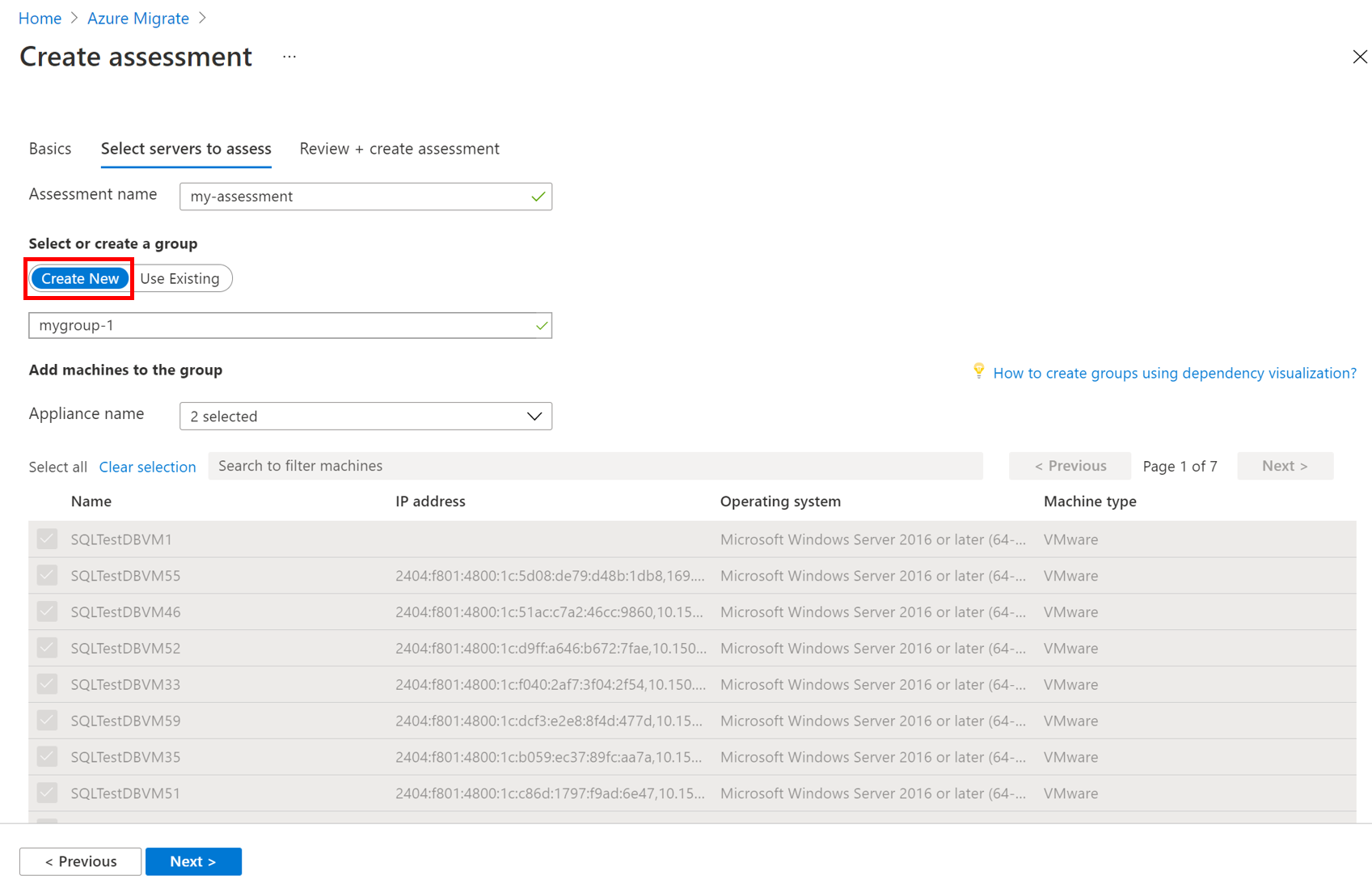
Wybierz urządzenie i wybierz maszyny wirtualne, które chcesz dodać do grupy. Następnie kliknij przycisk Dalej. Zalecamy ustalanie priorytetów migracji dla serwerów w ramach rozszerzonej pomocy technicznej/poza wsparciem.
W obszarze Przeglądanie i tworzenie oceny przejrzyj szczegóły oceny, a następnie wybierz pozycję Utwórz ocenę , aby utworzyć grupę i uruchomić ocenę.
Po utworzeniu oceny wyświetl ją w obszarze Serwery, bazy danych i aplikacje>internetowe Azure Migrate: odnajdywanie i oceny.>
Wybierz nazwę oceny, którą chcesz wyświetlić.
Wybierz pozycję Eksportuj ocenę , aby pobrać ją jako plik programu Excel.
Uwaga
W przypadku ocen opartych na wydajności zaleca się odczekać co najmniej dzień po rozpoczęciu odnajdywania przed utworzeniem oceny. Tym sposobem zapewnisz czas na zebranie pewniejszych danych wydajności. Najlepiej, gdy rozpoczniesz odnajdywanie, poczekaj na określony czas trwania wydajności (dzień/tydzień/miesiąc) dla oceny wysokiej ufności.
Przegląd oceny maszyny wirtualnej platformy Azure
Ocena maszyny wirtualnej platformy Azure opisuje:
- Gotowość platformy Azure: czy serwery są odpowiednie do migracji na platformę Azure.
- Szacowanie kosztów miesięcznych: szacowane miesięczne koszty obliczeń i magazynu na potrzeby uruchamiania maszyn wirtualnych na platformie Azure.
- Szacowanie miesięcznego kosztu magazynu: szacowane koszty magazynu dyskowego po migracji.
Wyświetlanie oceny maszyny wirtualnej platformy Azure
W obszarze Serwery, bazy danych i aplikacje>internetowe Azure Migrate: odnajdywanie i ocena wybierz numer obok maszyny wirtualnej platformy Azure.
W pozycji Oceny wybierz ocenę, aby ją otworzyć. Na przykład (oszacowania i koszty, na przykład tylko):
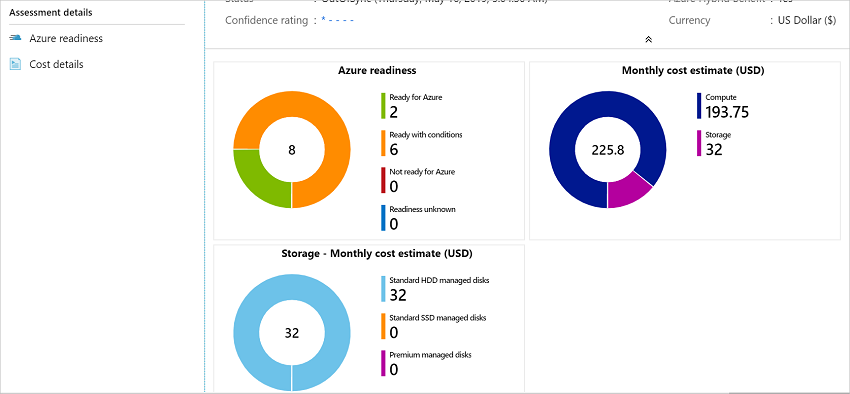
Przeglądanie stanu pomocy technicznej
W podsumowaniu oceny jest wyświetlany stan pomocy technicznej licencji systemu operacyjnego.
- Wybierz wykres w sekcji Możliwości obsługi , aby wyświetlić listę ocenionych maszyn wirtualnych.
- W kolumnie Stan obsługi licencji systemu operacyjnego jest wyświetlany stan pomocy technicznej systemu operacyjnego, niezależnie od tego, czy jest on w podstawowej pomocy technicznej, rozszerzonej pomocy technicznej, czy poza pomocą techniczną. Wybranie stanu pomocy technicznej powoduje otwarcie okienka po prawej stronie, które pokazuje typ stanu pomocy technicznej, czas trwania pomocy technicznej i zalecane kroki w celu zabezpieczenia obciążeń.
- Aby wyświetlić pozostały czas trwania pomocy technicznej, oznacza to, że liczba miesięcy, dla których licencja jest ważna, wybierz pozycję Pomoc techniczna dla kolumn>kończy się w obszarze>Prześlij. Wsparcie kończy się w kolumnie wyświetla czas trwania w miesiącach.
Przegląd gotowości na platformę Azure
W obszarze Gotowość platformy Azure sprawdź, czy serwery są gotowe do migracji na platformę Azure.
Przejrzyj stan serwera:
- Gotowe: usługa Azure Migrate zaleca oszacowanie rozmiaru i kosztów maszyn wirtualnych w ocenie.
- Gotowe do użycia z warunkami: pokazuje problemy i sugerowane korygowanie.
- Nie wszystko gotowe: pokazuje problemy i sugerowane korygowanie.
- Nieznana gotowość: używana, gdy usługa Azure Migrate nie może ocenić gotowości z powodu problemów z dostępnością danych.
Wybierz stan Gotowość na platformę Azure. Możesz wyświetlić szczegóły gotowości serwera i przejść do szczegółów, aby wyświetlić szczegóły serwera, w tym ustawienia obliczeniowe, magazynowe i sieciowe.
Przegląd szczegółów dotyczących kosztów
Ten widok przedstawia szacowane koszty zasobów obliczeniowych i magazynowych w przypadku korzystania z maszyn wirtualnych na platformie Azure.
Zapoznać się z miesięcznymi kosztami obliczeń i magazynu. Koszty są agregowane dla wszystkich serwerów w ocenianej grupie.
- Oszacowania kosztów są oparte na zaleceniach dotyczących rozmiaru serwera oraz jego dyskach i właściwościach.
- Wyświetlane są szacowane miesięczne koszty obliczeń i magazynu.
- Szacowanie kosztów dotyczy uruchamiania serwerów lokalnych jako maszyn wirtualnych IaaS. Ocena maszyn wirtualnych platformy Azure nie uwzględnia kosztów paaS ani SaaS.
Możesz przejrzeć miesięczne oszacowania kosztów magazynu. Ten widok przedstawia zagregowane koszty magazynowania dla ocenianej grupy podzielone na różne typy dysków magazynu.
Możesz przejść do szczegółów, aby wyświetlić szczegółowe informacje dotyczące określonych serwerów.
Przegląd oceny zaufania
Po uruchomieniu ocen opartych na wydajności ocena ufności jest przypisywana do oceny.

- Ocena z 1-gwiazdek (najniższa) do 5-gwiazdek (najwyższa) jest przyznawana.
- Ocena ufności pomaga oszacować niezawodność zaleceń dotyczących rozmiaru dostarczonych przez ocenę.
- Ocena ufności jest oparta na dostępności punktów danych potrzebnych do obliczenia oceny.
Oceny ufności dla oceny są następujące.
| Dostępność punktu danych | Ocenę zaufania |
|---|---|
| 0%–20% | 1 gwiazdka |
| 21%–40% | 2 gwiazdki |
| 41%–60% | 3 gwiazdki |
| 61%–80% | 4 gwiazdki |
| 81%–100% | 5 gwiazdek |
Następne kroki
- Dowiedz się, jak używać mapowania zależności w celu tworzenia grup o wysokim poziomie ufności.
- Dowiedz się więcej na temat sposobu obliczania ocen.